FileZilla - швидка, надійна та крос-платформаПрограмне забезпечення для клієнтів FTP Він має широку базу користувачів завдяки видатним функціям, таким як простий у користуванні, підтримка декількох мов, засоби перетягування, пошук та віддалене редагування файлів.
Примітки редактора: Ця стаття призначена для абсолютних новачків, які не знайомі з Ubuntu. У цій публікації ми обговорили основи встановлення та використання.
Щоб встановити його в Ubuntu, запустіть наступну команду в терміналі.
sudo здатність встановити filezilla
Як тільки установка завершена, її можна завантажити Програми> Інтернет> Файл Zilla FTP-клієнт.

Ось знімок екрана, який показує головний екран FileZilla.
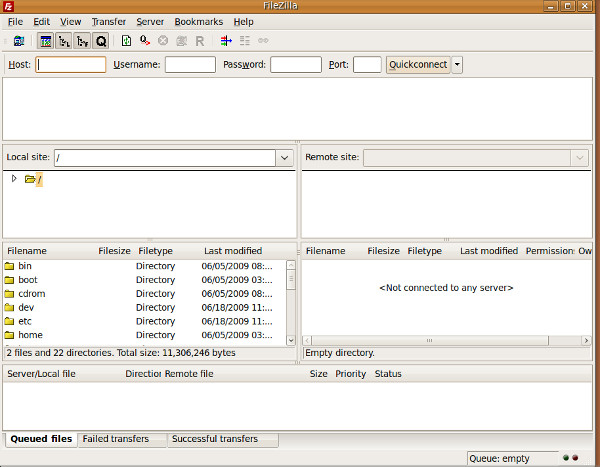
Вкажіть ім'я хоста (IP-адресу) та інші дані для входу та натисніть Швидке підключення підключитися до віддаленого сайту. У ньому є базовий інтерфейс подвійного вікна, як тільки ваше з'єднання буде успішно встановлено, ви зможете побачити віддалені файли у правій бічній частині вікна та локальні файли у лівому бічному вікні.

Тепер, щоб завантажити якийсь файл, перетягніть файл з локального диска на віддалений сервер.

Крім того, ви можете також передавати файли без перетягування, клацніть правою кнопкою миші файл або папку в лівому бічному вікні та виберіть завантажити.
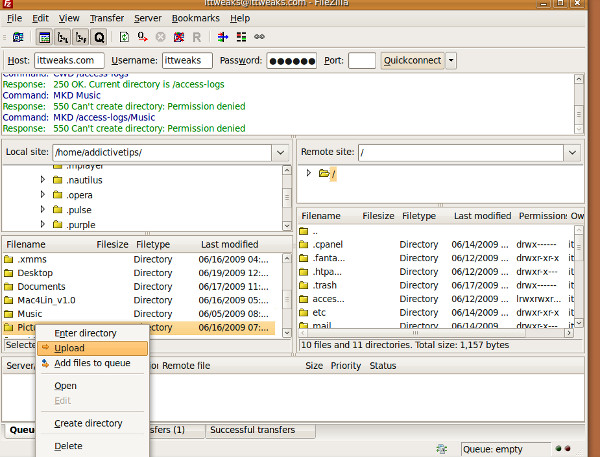
Аналогічно, щоб завантажити файли / папки, клацніть правою кнопкою миші відповідний файл / папку та виберіть завантажити.

Перейменування віддаленого файлу / папки та змінатакож можливі дозволи. Ви можете відстежувати успішні, невдалі та чергові передачі у вікні передач у нижній частині. Якщо ви з нетерпінням чекаєте використання функції пошуку у FileZilla, перейдіть сюди. Насолоджуйтесь!













Коментарі